HTML5spellcheck使用与禁用方法
还在为HTML5拼写检查的烦恼吗?本文为你详细解读HTML5 `spellcheck` 属性的使用方法和禁用技巧,助你优化网页用户体验。`spellcheck` 属性用于控制浏览器是否对输入内容进行拼写和语法检查。通过设置 `spellcheck="false"`,可以轻松禁用拼写检查,适用于代码、序列号等特殊输入框,避免不必要的干扰。文章深入探讨了 `spellcheck` 属性的默认行为、适用元素以及在实际开发中禁用拼写检查的场景,如技术代码输入、特定格式数据、敏感信息输入等,帮助开发者根据输入内容类型,灵活运用 `spellcheck` 属性,提升用户输入效率和准确性。掌握这些技巧,让你的网页输入框更加智能和友好!
要禁用HTML5的拼写检查,需在相关元素上设置spellcheck="false"。HTML5的spellcheck属性用于控制浏览器是否对用户输入内容进行拼写和语法检查,其值可设为true或false;1. 设置spellcheck="false"可禁用拼写检查,适用于技术代码、序列号等不适合检查的输入框;2. 该属性主要适用于文本输入框(如<input type="text">)、<textarea>及contenteditable="true"的元素;3. 若未明确设置,默认行为由父元素继承,若无父元素设置,则取决于浏览器默认行为;4. 实际开发中,应根据输入内容类型禁用拼写检查,以提升用户体验并避免干扰。
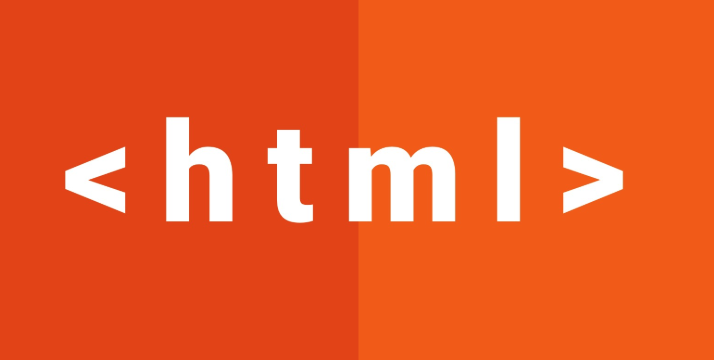
HTML5的spellcheck属性,简单来说,就是控制浏览器是否对用户输入的内容进行拼写和语法检查。要用它,你只需要在支持的HTML元素上设置spellcheck="true"来启用,或者spellcheck="false"来禁用。如果你想禁用拼写检查,最直接的方法就是在需要禁用检查的元素上明确设置spellcheck="false"。

解决方案
在HTML5中,spellcheck属性是一个布尔属性,这意味着它要么存在,要么不存在,或者更准确地说,它可以被设置为true或false。当它被设置为true时,浏览器会尝试对该元素内的文本内容执行拼写和语法检查。反之,设置为false则明确告诉浏览器不要进行检查。
这个属性最常用于可编辑的元素,比如<input type="text">、<textarea>,以及任何设置了contenteditable="true"的元素。
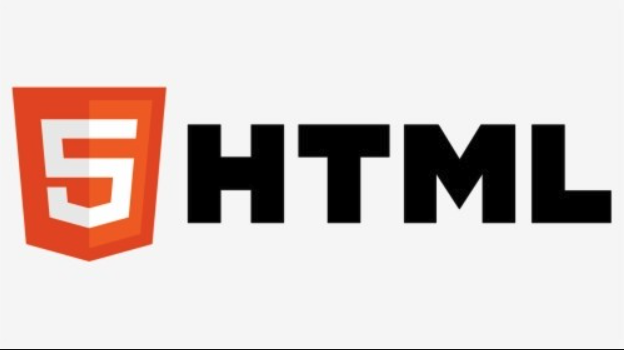
举个例子,如果你有一个文本输入框,你希望用户在里面输入的内容能得到拼写检查的辅助,你可以这样写:
<input type="text" spellcheck="true" placeholder="请输入你的文章内容">
但如果这是一个用来输入技术代码、产品序列号或者其他不适合拼写检查的内容的输入框,你肯定不希望那些红色的波浪线干扰用户,这时候你就应该禁用它:

<input type="text" spellcheck="false" placeholder="请输入序列号">
值得注意的是,如果一个元素没有明确设置spellcheck属性,或者设置了spellcheck="default"(尽管default不是一个广泛支持的关键字,通常是省略属性或设置为true),它的行为会继承其父元素的设置。如果父元素也没有设置,那么就取决于浏览器自身的默认行为,通常在大多数可编辑区域是启用的。
哪些HTML元素支持拼写检查属性?
spellcheck属性并不是对所有HTML元素都有效。它主要设计用于那些用户可以输入或编辑文本内容的元素。最典型的就是文本输入框(<input>元素,但仅限于type="text"、type="search"、type="url"和type="email"等文本相关的类型,像type="number"或type="password"通常不适用,或者说没意义),多行文本区域(<textarea>),以及任何通过contenteditable="true"属性使其内容可编辑的元素。
举个例子,如果你有一个像富文本编辑器那样的区域,它可能是一个 而对于像按钮( 关于 具体来说,如果一个元素没有明确设置 如果沿着DOM树向上追溯,直到 所以,如果你想要确保某个区域的拼写检查行为是明确的(无论是开启还是关闭),最好还是显式地设置 在开发过程中,禁用拼写检查并非少见,甚至在某些场景下是必须的。这不仅仅是为了避免视觉上的干扰,更是为了保证用户体验和数据输入的准确性。 一个很常见的场景是处理技术性输入或代码片段。想象一下,一个用户正在一个在线代码编辑器里输入代码,如果浏览器不断地用红线标记出变量名、函数名或者编程语言关键字,那会非常令人沮丧。这些“错误”对于代码来说是正确的,但对于字典来说却不是。所以,在任何代码输入区或者技术文档的特定输入字段, 再比如,特定格式的数据输入。当用户需要输入一个序列号、产品ID、电话号码、邮政编码、身份证号或者任何由字母和数字组成的特定格式字符串时,拼写检查不仅无用,反而可能误导用户。这些字段的内容往往不符合任何语言的词汇规范。 敏感信息输入也是一个需要禁用的场景。虽然浏览器通常不会对密码字段进行拼写检查( 还有一些情况,比如用户名或自定义标签。用户创建的用户名通常是唯一的,可能包含非标准词汇甚至混合语言,拼写检查在这里只会带来困扰。 最后,从用户体验的角度看,如果一个字段的内容预期就是非标准语言,或者用户输入速度很快,过多的红色波浪线反而会分散注意力,让用户感到烦躁。所以,在设计输入体验时,我们应该根据内容的性质和用户的预期,明智地决定是否禁用拼写检查。这是一种细致的用户体验考量。 今天带大家了解了的相关知识,希望对你有所帮助;关于文章的技术知识我们会一点点深入介绍,欢迎大家关注golang学习网公众号,一起学习编程~contenteditable="true"变得可编辑,那么spellcheck属性就能派上用场:<div contenteditable="true" spellcheck="true" style="max-width:100%">
在这里输入你的富文本内容,浏览器会帮你检查拼写。
</div>)、链接()或者图片(spellcheck属性是完全没有意义的,因为它们不涉及用户可编辑的文本输入。理解这一点很重要,它能帮助我们避免在不必要的元素上浪费时间设置这个属性。拼写检查属性的默认行为是怎样的?
spellcheck属性的默认行为,这块其实有点微妙,也是开发者经常会感到困惑的地方。当你在一个HTML元素上没有明确设置spellcheck="true"或spellcheck="false"时,它的行为并不是简单地“关闭”或“打开”。相反,它会遵循一种继承机制,并且最终取决于浏览器自身的默认设置。spellcheck属性,它会尝试继承其最近的父元素的spellcheck设置。例如,如果一个spellcheck="false",那么它里面的所有可编辑子元素(比如一个textarea)如果自己没有明确设置spellcheck,就会继承false。或标签都没有找到明确的spellcheck设置,那么最终的决定权就落到了用户所使用的浏览器身上。大多数现代浏览器(如Chrome, Firefox, Edge)对于文本输入框(<input type="text">)和文本区域(<textarea>)的默认行为是启用拼写检查的。但这个默认行为也可以被用户在浏览器设置中全局关闭。spellcheck="true"或spellcheck="false",而不是依赖于继承或浏览器的默认值,这能让你的页面行为更可预测。在实际开发中,何时应该禁用拼写检查?
spellcheck="false"几乎是标配。type="password"),但如果是一些自定义的、需要用户输入敏感但非密码性质内容的字段,禁用拼写检查可以避免潜在的信息泄露风险(尽管这风险很小,但能规避就规避)。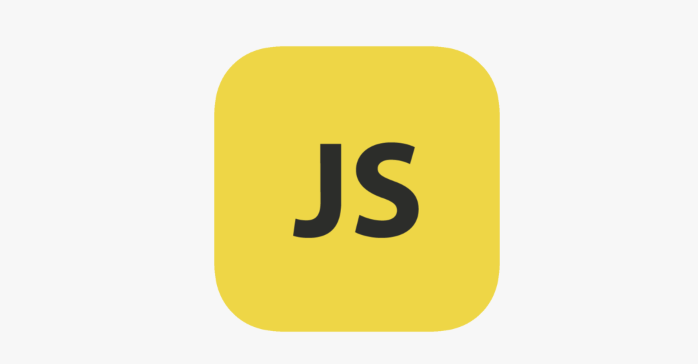 JavaScript的WeakSet是什么?怎么用?
JavaScript的WeakSet是什么?怎么用?

-

- 文章 · 前端 | 49秒前 |
- CSSGrid按钮均分布局技巧
- 106浏览 收藏
-

- 文章 · 前端 | 2分钟前 |
- CSS响应式隐藏技巧:displaynone与block使用
- 446浏览 收藏
-

- 文章 · 前端 | 6分钟前 | ASP.NETCore 浏览器调试 运行HTML VS2022 WebLivePreview
- VS2022运行HTML步骤详解
- 212浏览 收藏
-

- 文章 · 前端 | 9分钟前 | html CSS JavaScript 动态网页 在线制作
- HTML动态网页制作技巧与教程
- 348浏览 收藏
-
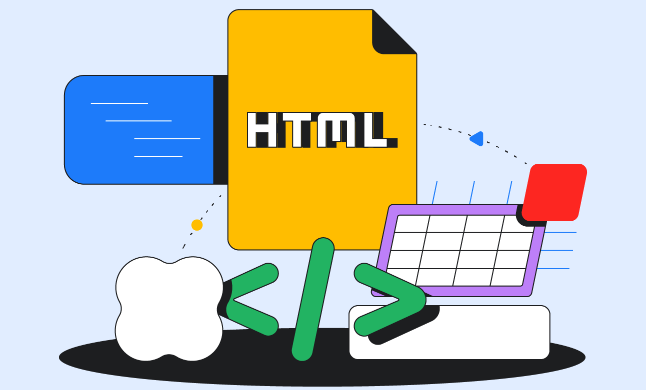
- 文章 · 前端 | 10分钟前 |
- subline运行html方法详解【教程】
- 274浏览 收藏
-

- 文章 · 前端 | 17分钟前 | html JavaScript 计算属性 动态计算 CSScalc()
- HTMLCSS动态计算属性使用教程
- 365浏览 收藏
-
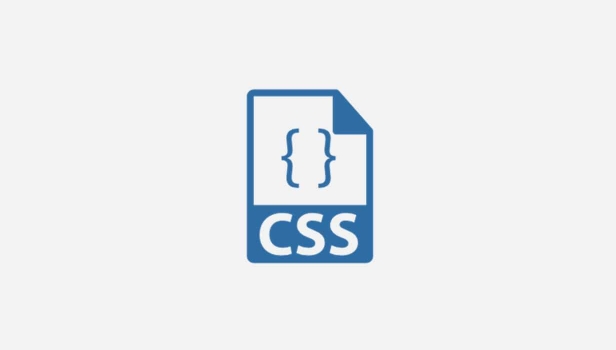
- 文章 · 前端 | 19分钟前 |
- CSS盒模型与height属性详解
- 359浏览 收藏
-
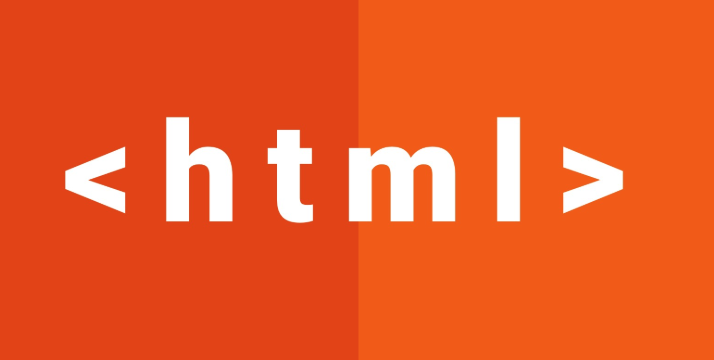
- 文章 · 前端 | 30分钟前 | JavaScript CSS媒体查询 window.print() @page HTML表单打印
- HTML表单打印样式设置与实现方法
- 430浏览 收藏
-

- 文章 · 前端 | 31分钟前 |
- JavaScript无限滚动实现技巧详解
- 417浏览 收藏
-

- 前端进阶之JavaScript设计模式
- 设计模式是开发人员在软件开发过程中面临一般问题时的解决方案,代表了最佳的实践。本课程的主打内容包括JS常见设计模式以及具体应用场景,打造一站式知识长龙服务,适合有JS基础的同学学习。
- 543次学习
-

- GO语言核心编程课程
- 本课程采用真实案例,全面具体可落地,从理论到实践,一步一步将GO核心编程技术、编程思想、底层实现融会贯通,使学习者贴近时代脉搏,做IT互联网时代的弄潮儿。
- 516次学习
-

- 简单聊聊mysql8与网络通信
- 如有问题加微信:Le-studyg;在课程中,我们将首先介绍MySQL8的新特性,包括性能优化、安全增强、新数据类型等,帮助学生快速熟悉MySQL8的最新功能。接着,我们将深入解析MySQL的网络通信机制,包括协议、连接管理、数据传输等,让
- 500次学习
-

- JavaScript正则表达式基础与实战
- 在任何一门编程语言中,正则表达式,都是一项重要的知识,它提供了高效的字符串匹配与捕获机制,可以极大的简化程序设计。
- 487次学习
-

- 从零制作响应式网站—Grid布局
- 本系列教程将展示从零制作一个假想的网络科技公司官网,分为导航,轮播,关于我们,成功案例,服务流程,团队介绍,数据部分,公司动态,底部信息等内容区块。网站整体采用CSSGrid布局,支持响应式,有流畅过渡和展现动画。
- 485次学习
-

- ChatExcel酷表
- ChatExcel酷表是由北京大学团队打造的Excel聊天机器人,用自然语言操控表格,简化数据处理,告别繁琐操作,提升工作效率!适用于学生、上班族及政府人员。
- 3193次使用
-

- Any绘本
- 探索Any绘本(anypicturebook.com/zh),一款开源免费的AI绘本创作工具,基于Google Gemini与Flux AI模型,让您轻松创作个性化绘本。适用于家庭、教育、创作等多种场景,零门槛,高自由度,技术透明,本地可控。
- 3406次使用
-

- 可赞AI
- 可赞AI,AI驱动的办公可视化智能工具,助您轻松实现文本与可视化元素高效转化。无论是智能文档生成、多格式文本解析,还是一键生成专业图表、脑图、知识卡片,可赞AI都能让信息处理更清晰高效。覆盖数据汇报、会议纪要、内容营销等全场景,大幅提升办公效率,降低专业门槛,是您提升工作效率的得力助手。
- 3436次使用
-

- 星月写作
- 星月写作是国内首款聚焦中文网络小说创作的AI辅助工具,解决网文作者从构思到变现的全流程痛点。AI扫榜、专属模板、全链路适配,助力新人快速上手,资深作者效率倍增。
- 4543次使用
-

- MagicLight
- MagicLight.ai是全球首款叙事驱动型AI动画视频创作平台,专注于解决从故事想法到完整动画的全流程痛点。它通过自研AI模型,保障角色、风格、场景高度一致性,让零动画经验者也能高效产出专业级叙事内容。广泛适用于独立创作者、动画工作室、教育机构及企业营销,助您轻松实现创意落地与商业化。
- 3814次使用
-
- JavaScript函数定义及示例详解
- 2025-05-11 502浏览
-
- 优化用户界面体验的秘密武器:CSS开发项目经验大揭秘
- 2023-11-03 501浏览
-
- 使用微信小程序实现图片轮播特效
- 2023-11-21 501浏览
-
- 解析sessionStorage的存储能力与限制
- 2024-01-11 501浏览
-
- 探索冒泡活动对于团队合作的推动力
- 2024-01-13 501浏览






